Kako izbrisati predpomnilnik in zgodovinske datoteke Internet Explorerja
Zasebnost Microsoft Izvedba Internet Explorer / / March 19, 2020
Ta navodila so za različice Internet Explorerja prejšnji do 7,0
Težave:
1. Internet Explorer morda ima težave z zmogljivostjo, povezano s prevelikim številom povezanih začasnih datotek.
2. Uporabljate skupni računalnik / napravo in morate ohraniti zasebnost.
Rešitev:
Odprto Prijava internet Explorer
1.Kliknite the Orodja možnost na vrhu Internet Explorerja.
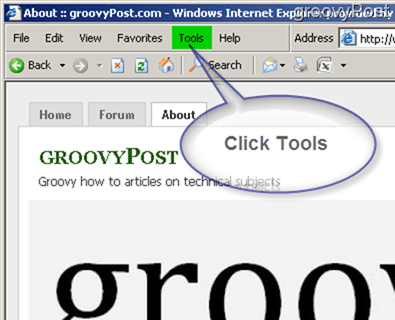
Odpre se spustni meni; Naslednji kliknite naprej Internetne možnosti.
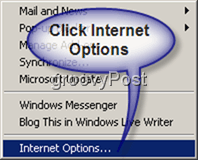
2. Na Splošno boste našli podkategorije Začasne internetne datoteke in Zgodovina. Clizat na Izbriši zgodovino gumb.
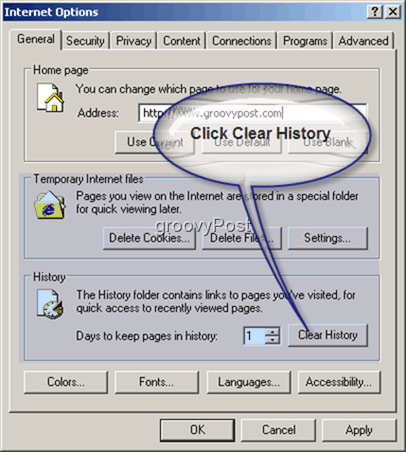
Prikaže se novo okno, v katerem boste prosili, da potrdite, da želite izbrisati zgodovino.
Kliknite Da.*
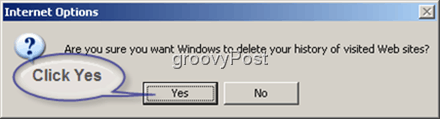
Zgodovine obiskanih spletnih strani zdaj ne bi smeli več.
* Upoštevajte, če to še nikoli niste storili (ali pa to niste storili dlje časa), preden boste prešli na naslednji korak, lahko traja nekaj sekund.
Zdaj, ko je zgodovina jasna, so naslednji piškotki. Piškotki so shranjeni v vašem računalniku, da omogočajo začasno komunikacijo podatkov (ki ste jih poslali na spletno mesto) in s tem omogočite dostop do vsakega spletnega mesta. **
3. Do izbrisati piškotki, kliknite the Brisanje piškotkov gumb.
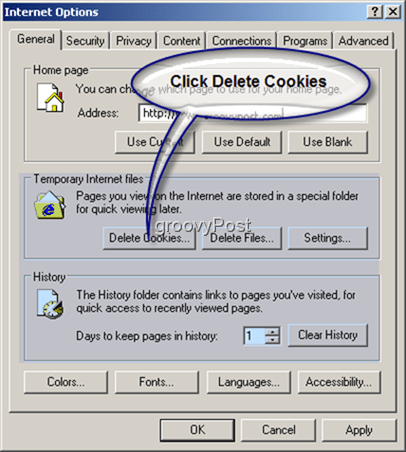
Kliknite v redu potrditi brisanje piškotkov. *
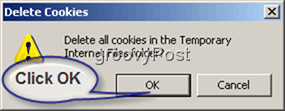
Vaš predpomnilnik lokalno shranjenih piškotkov je zdaj izbrisan.
* Upoštevajte, če to še nikoli niste storili (ali pa to niste storili dlje časa), preden boste prešli na naslednji korak, lahko traja nekaj sekund.
** V datotečnem kontekstu se piškotki poimenujejo ustrezno za vsako mesto, kjer so bili ustvarjeni. Primer: Obiščite https://www.groovypost.comin je v vašem računalniku nastavljen piškotek z imenom »Piškotek:vaše uporabniško ime@ groovypost.com /. "
4. Zadnji korak (# 3) je bil storiti jasno začasne internetne datoteke (Delete Cookies), ki segajo od lokalno shranjenih slik do celotnih spletnih strani. Ta korak (# 4) mora storiti izbrisati začasne internetne datoteke. Kliknite Izbriši datoteke.
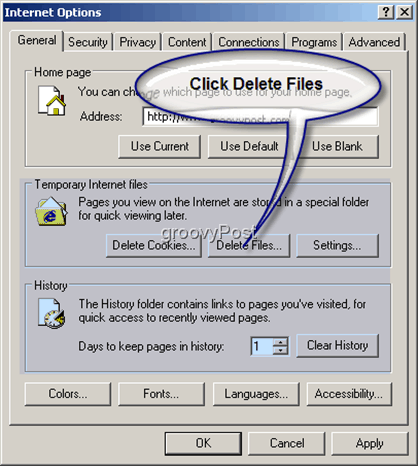
Prepričajte se, da je majhna bela škatla preverjeno branje »Izbriši vso vsebino brez povezave.« Kliknite v redu.*
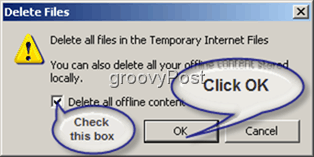
Vaše začasne internetne datoteke je treba zdaj očistiti.
* Upoštevajte, če tega še nikoli niste storili (ali ni bilo storjeno dlje časa), lahko traja nekaj sekund. Akumulirana velikost datotek, ki jih včasih najdemo v mapi Začasne internetne datoteke, je lahko ogromna.
Končano! Zdaj je treba očistiti zgodovino in predpomnilnik datotek.
Če uporabljate računalnik z več uporabniškimi računi, morate iz nekega razloga??? ... ponoviti ta postopek za vsak račun.


